HPE iLO
iLO(Integrated Lights-Out)이란 서버 운영 현황과 상태를 계속 파악하며 전 세계 어디서나 서버를 효율적으로 관리하고 문제를 해결하며 중단 없이 비즈니스 운영에 필요한 툴이다. 관소화된 운영, 성능 및 보안 등 전체 서버 환경을 손쉽게 관리할 수 있다. iLO 라이선스 업그레이드를 통하여 그래픽 원격 콘솔, 다중 사용자 협업, 동영상 녹화/재생, 원격 관리 등의 기능을 사용할 수 있다.
한눈에 서버의 전반적인 상태 확인 및 세부 확인이 가능하다.

장애 발생에 대한 AlertMail 발송이 가능하다.

인텔리젼트 프로비져닝 접속을 통하여 HW 상태 설정,변경 ,장애 조치 등이 가능하다.

HW 장애 발생시 AHS 로그 수집을 통한 HPE의 공식 기술 지원을 받을수 있다.

POWER 및 온도 관리 감독이 가능하다.

그래픽 원격 콘솔 접속이 가능하고 BIOS 설정 또는 ISO 삽입, OS 제어 등이 가능하다.

출처: https://servermon.tistory.com/454
iLO 설정 방법

서버 부팅 시 첫 화면에서 F9(System Utilities)로 iLO 설정 화면으로 들어간다.
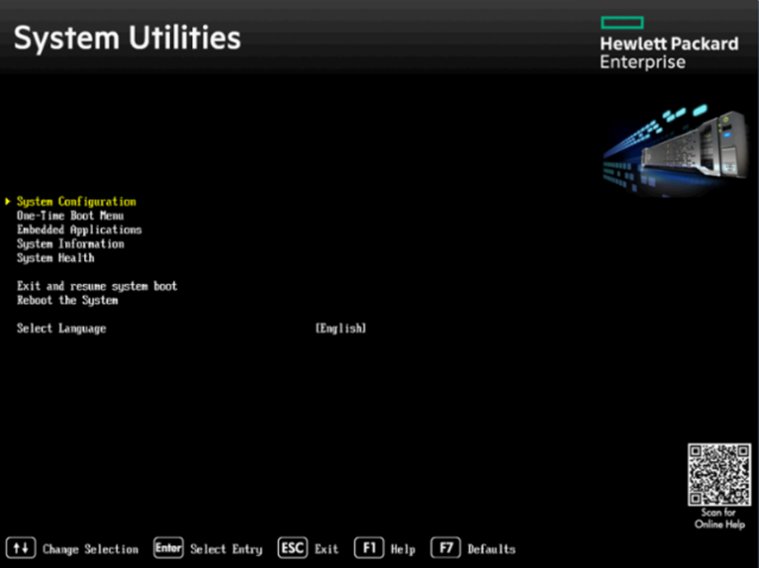
System Configuration 접속
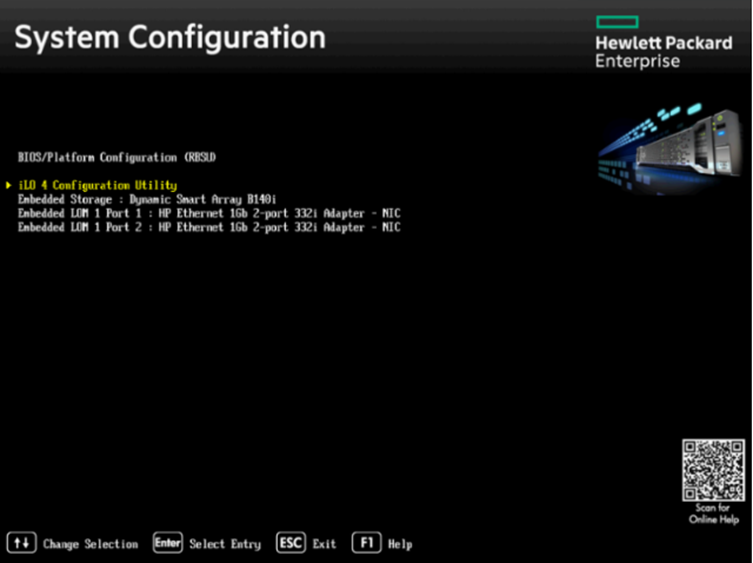
iLO 4 Configuration Utility 접속
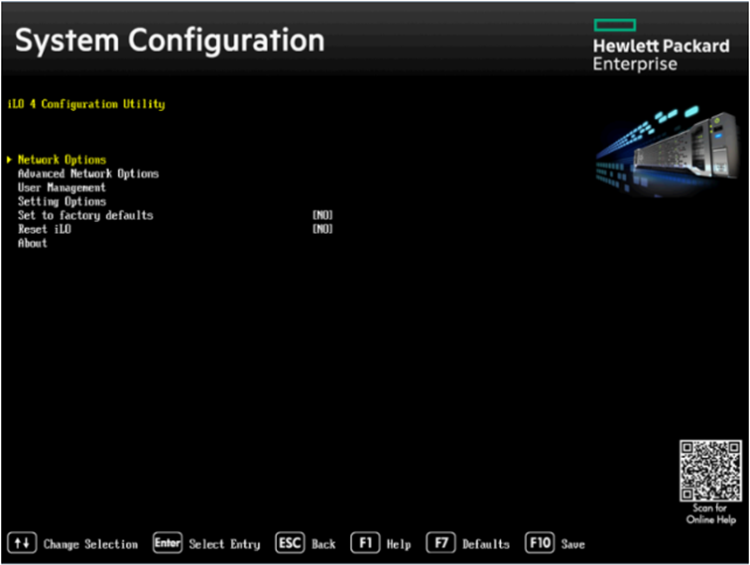
Network Option 접속
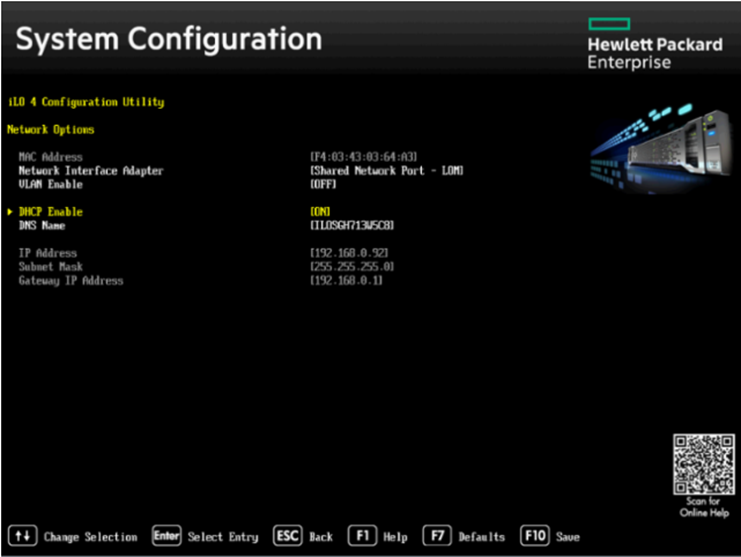
IP를 자동으로 할당받으려면 DHCP Enable ON, 수동으로 설정하려면 OFF로 변경하고 IP 입력 후 F10을 눌러 Save
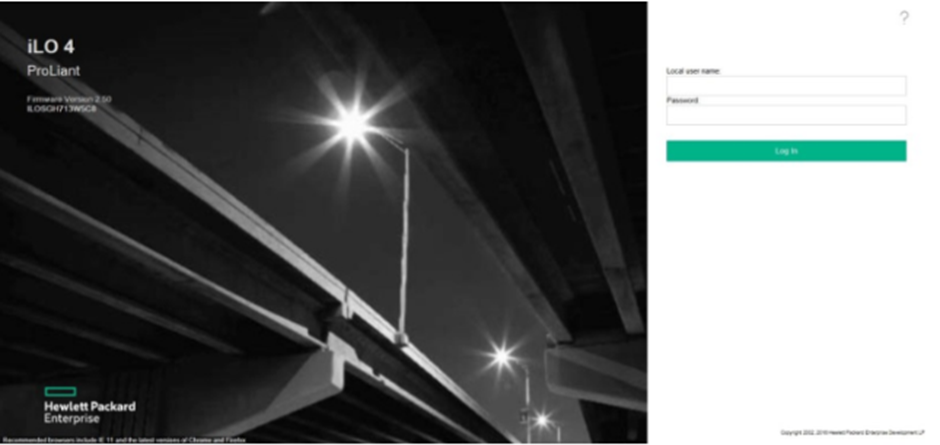
HP 서버 재부팅 후 접속 단말기의 Internet Explorer를 실행한다.
Internet Explorer에서 주소창에 설정한 IP 입력 iLO 창이 나오면 ID 및 PW를 입력한다.
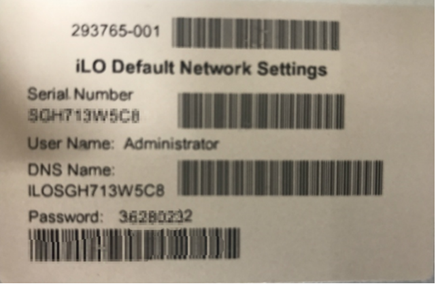
ID 및 PW는 서버 상단에 스티커로 붙어 있으며, ID는 Administrator 이고 Password는 서버마다 다르다
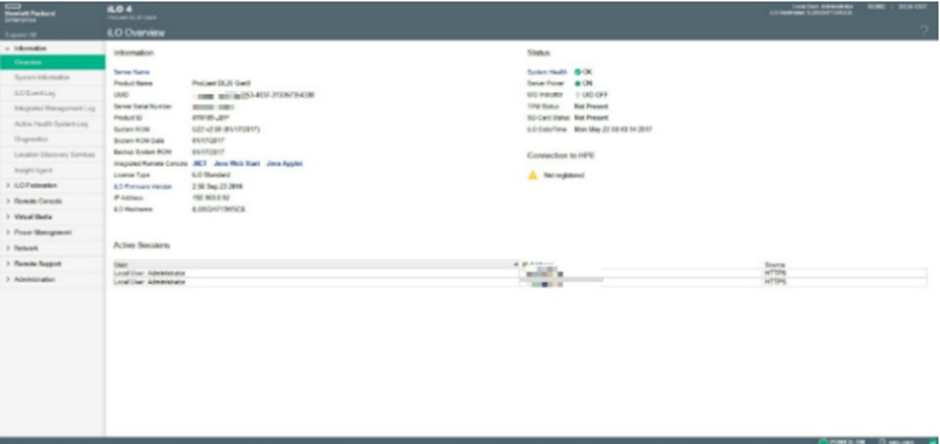
iLO UI 접속
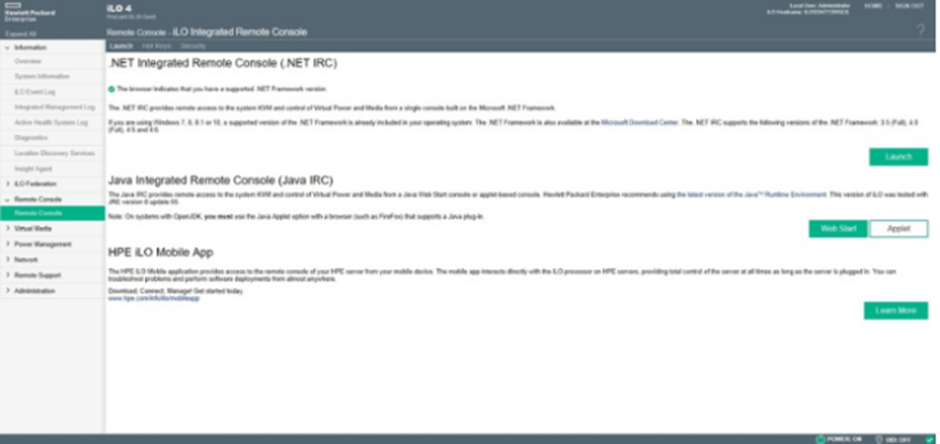
Remote Console로 접속하여, JAVA Integrated Remote Console (Java IRC) 항목을 WebStart 및 Applet 실행
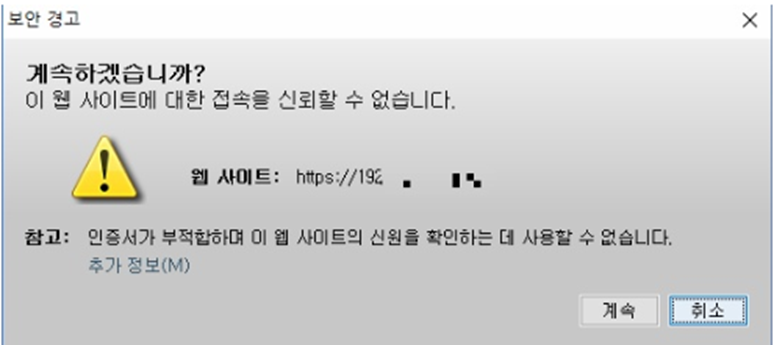
JAVA가 실행되어 있어야 하므로 사전에 설치되어 있어야 한다.
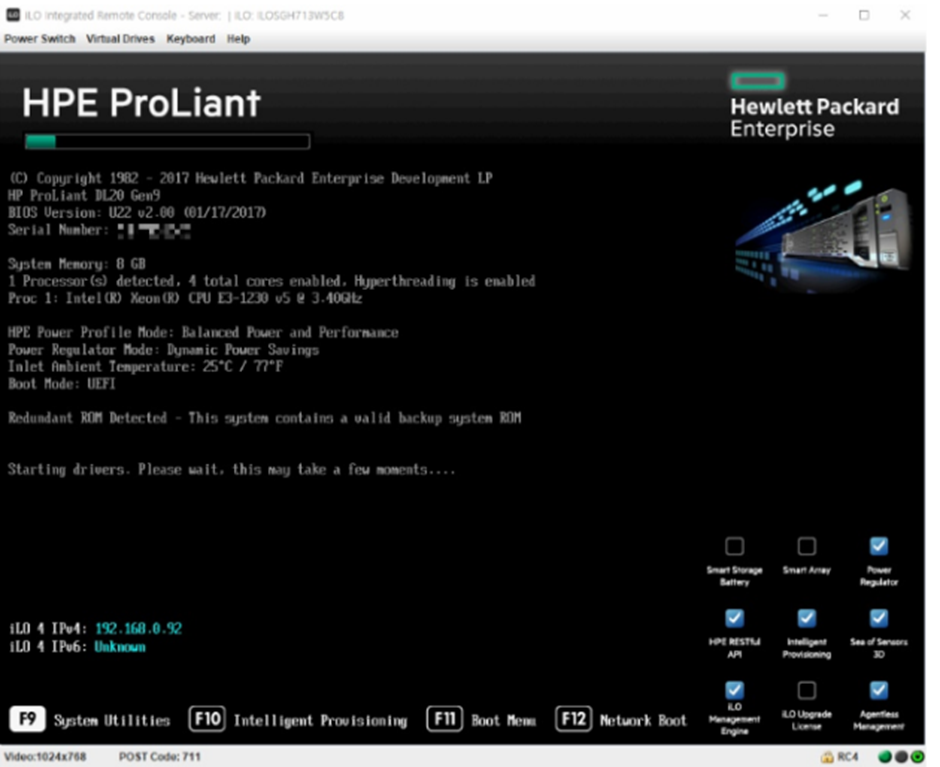
계속을 누르면 iLO 화면이 나오게 된다.
키보드 및 마우스 모두 입력 가능하며 Virtual Driver로 ISO 이미지도 마운트 할 수 있다. Power Switch로 서버도 켜고 끌 수 있다.
'System' 카테고리의 다른 글
| RAID 정의 및 Level (0) | 2024.05.23 |
|---|---|
| IBM(Lenovo) IMM (0) | 2024.05.05 |
| DELL PowerEdge, IDRAC (0) | 2024.05.04 |
| DIMM의 종류 (0) | 2024.05.03 |
| 레거시 BIOS와 UEFI 모드의 차이점 (0) | 2024.05.03 |